विंडोज 8 को टच नेविगेशन के साथ डिजाइन किया गया हैजमीन से मन में। जो लोग पहले से ही बैंडवाग पर हॉप कर चुके हैं उन्हें पता होगा कि ऑपरेटिंग सिस्टम की नई स्टार्ट स्क्रीन और मेट्रो इंटरफ़ेस को टचस्क्रीन डिवाइस या पीसी पर नेविगेट करना आसान लगता है। हालाँकि, डेस्कटॉप मोड में जाने पर चीजें थोड़ी खराब हो जाती हैं, जहाँ टच नेविगेशन कम उपयोगकर्ता के अनुकूल लगता है, और काफी गैर-सहज। यद्यपि आप टचस्क्रीन टैबलेट या नोटबुक पर भी विंडोज को नियंत्रित करने के लिए एक माउस संलग्न कर सकते हैं, ऐसे उदाहरण हैं जब माउस का उपयोग करना एक प्रभावी विकल्प नहीं है, जैसे कि सोफे पर, आपकी कार में आदि। TouchMousePointer एक तृतीय-पक्ष अनुप्रयोग है जो एक जोड़ता हैविंडोज डेस्कटॉप पर ऑन-स्क्रीन वर्चुअल टचपैड, जो लैपटॉप पर पाए जाने वाले हार्डवेयर टचपैड के समान है, बाएं और दाएं क्लिक बटन के साथ पूरा होता है। आप डेस्कटॉप पर पैड की स्थिति को आसानी से निर्दिष्ट कर सकते हैं, और इसकी सेटिंग्स को बदल सकते हैं।
स्थापित होने पर, TouchMousePointer अपना बटन जोड़ता हैटास्कबार पर क्लिक करके, जो आपके डेस्कटॉप के दाईं ओर एक टचपैड को डिफ़ॉल्ट रूप से पिन करता है। यह बाएं और दाएं माउस बटन के अलावा, कर्सर को नियंत्रित करने के लिए केंद्र में एक टचपैड रखता है। नेविगेशन काफी उत्तरदायी है, और ऐप कई टच स्क्रीन का समर्थन करता है। इसके अलावा, आप एप्लिकेशन के विभिन्न पहलुओं को भी कस्टमाइज़ कर सकते हैं।
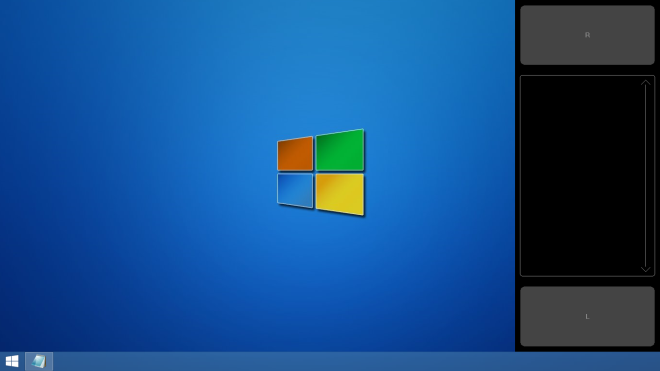
यह ध्यान देने योग्य बात है कि TouchMousePointer भीमल्टी-मॉनिटर सेटअप का समर्थन करता है। यह आपको प्राथमिक डिस्प्ले पर अपने सभी कार्यों को करते हुए अपने टचपैड के रूप में एक माध्यमिक स्क्रीन का उपयोग करने की अनुमति दे सकता है। संबंधित सेटिंग्स तक पहुँचने के लिए, टास्कबार आइकन पर राइट-क्लिक करें। यहां से, आप साइड (दाएं, बाएं, ऊपर या नीचे), फ्लोट (स्क्रीन पर कहीं भी फ़्रीफ़ॉर्म समायोजन), और पूर्ण स्क्रीन के बीच टचपैड की स्थिति चुन सकते हैं। मल्टी-स्क्रीन सेटअप पर, यह आपको स्क्रीन का चयन करने की भी सुविधा देता है, जहाँ आप चाहते हैं कि टचपैड प्रदर्शित हो।
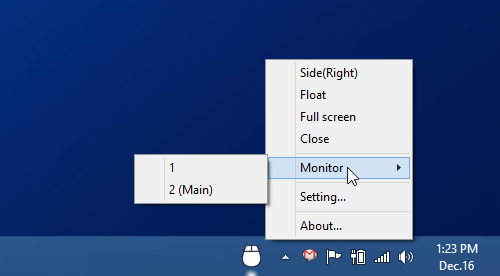
TouchMoustPointer की सेटिंग्स स्क्रीन आपको देता हैउपकरण द्वारा समर्थित प्रत्येक डेस्कटॉप स्थिति के लिए कई अतिरिक्त मापदंडों को परिभाषित करें। प्रत्येक मोड के लिए, आप यह समायोजित कर सकते हैं कि टचपैड और माउस बटन सिंगल या डबल टैप (कोई नहीं, सोनर या क्लिक) पर कैसे प्रतिक्रिया करते हैं, साथ ही मल्टी-फिंगर जेस्चर (कोई नहीं, व्हील, आर-क्लिक और व्हील, मूव पैड, या अन्य) )। इसके अलावा, आप अपनी प्राथमिकताओं के अनुसार लंबे स्पर्श व्यवहार, लेआउट की अस्पष्टता और कई अतिरिक्त विकल्पों को नियंत्रित कर सकते हैं।
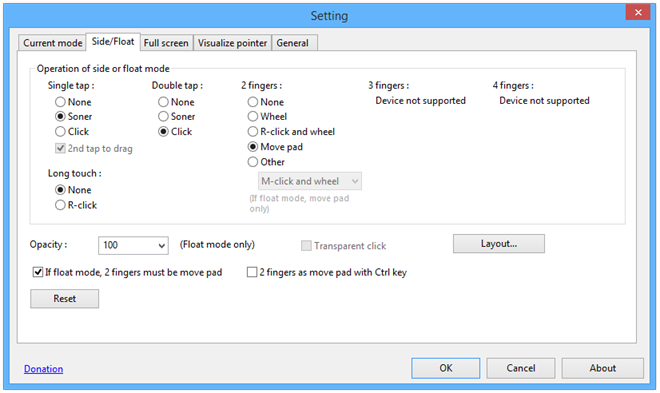
संक्षेप में, यदि आपके पास एक टच स्क्रीन विंडोज है8 डिवाइस जिसमें ट्रैकपैड या माउस की कमी है और डेस्कटॉप मोड में परेशानी के लिए टच नेविगेशन ढूंढते हैं, टचमॉउपइन्टर एक बढ़िया विकल्प साबित हो सकता है। यह विंडोज 8 और 8.1 के 32-बिट और 64-बिट दोनों संस्करणों पर काम करता है।
TouchMousePointer डाउनलोड करें
[gHacks के माध्यम से]













टिप्पणियाँ